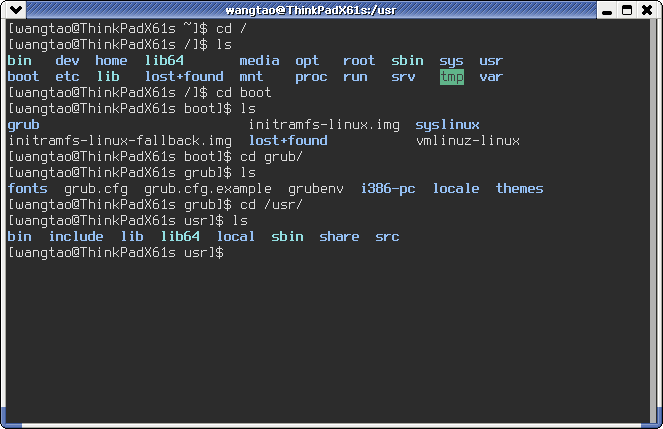rxvt 是一個功能強大的的終端,它占用資源少,啟動速度快,很多人都喜歡使用它。所以我在這裡介紹一下Debian系統中rxvt中文終端的安裝。在 Debian中有很多個rxvt包,可用apt-cache search rxvt命令查詢。主要有以下三類,一個就叫rxvt,不支持中文顯示;一個叫rxvt-ml,支持GB和BIG5中文編碼;還有一個叫rxvt- unicode,支持unicode編碼。第一種不支持中文,這裡就不討論了。下面分別討論rxvt-ml和rxvt-unicode兩種rxvt終端的安裝。
在使用rxvt中文終端前,需先把GNOME或KDE桌面的中文環境配置好。這樣才能在rxvt中正常顯示中文和使用中文輸入法(我用fcitx)。
安裝rxvt-ml
這裡我們以debian系的Linux為例:
復制代碼代碼如下:apt-get install rxvt-ml
安裝完成後,在/usr/bin目錄下會生成幾個rxvt程序,分別是crxvt crxvt-big5 crxvt-gb grxvt krxvt 和一個指向/etc/alternatives/rxvt的鏈接文件rxvt。這六個程序分別對應不同的語言編碼環境,crxvt-gb用於中文GB編碼環境;crxvt-big5用於大五碼編碼環境;krxvt用於日文環境,我測試過,krxvt也可用於中文環境;grxvt用於greek鍵盤環境; crxvt也是用於大五碼環境;rxvt鏈接默認指向krxvt。
對於我們來說,只需使用crxvt-gb這個程序就可以了。為了能正常顯示中文,我們需把locale環境配置成zh_CN.GB2312。具體配置方式可參見GNOME和KDE桌面環境中的locale配置。重啟X會話使 locale生效,這樣就可用crxvt-gb使用rxvt中文終端了。
個人的配置文件配置示例:
復制代碼代碼如下:
!!$HOME/.Xdefaults
Rxvt.preeditType: root</p>
<p>!!窗口大小及標題
Rxvt.geometry: 80x25
Rxvt.title: hutaow-rxvt</p>
<p>!!輸入法設置
Rxvt.inputMethod: fcitx</p>
<p>!!透明度設置
!Rxvt.transparent: true
!Rxvt.shading: 110
!Rxvt.tintColor: grey
!Rxvt.inheritPixmap: false</p>
<p>!!擴展設置
Rxvt.perl-ext-common: default, matcher, fullscreen</p>
<p>!!URL操作
Rxvt.urlLauncher: /usr/bin/chromium
Rxvt.matcher.button: 1</p>
<p>!!標簽設置
!Rxvt.per-ext-common: ..., tabbed, ...
!Rxvt.tabbed.tabbar-fg: 2
!Rxvt.tabbed.tabbar-bg: 0
!Rxvt.tabbed.tab-fg: 3
!Rxvt.tabbed.tab-bg: 0
!Rxvt.tabbed.new-button: false
!Rxvt.tabbed.autohide: true
!RXvt.tabbed.reopen-on-close: no
!Rxvt.keysym.Control-t: perl:tabbedex:new_tab
!Rxvt.keysym.Control-Tab: perl:tabbedex:next_tab
!Rxvt.keysym.Control-Shift-Tab: perl:tabbedex:prev_tab
!Rxvt.keysym.Control-Shift-Left: perl:tabbex:move_tab_left
!Rxvt.keysym.Control-Shift-Right: perl:tabbex:move_tab_right
!Rxvt.keysym.Control-Shift-R: perl:tabbex:rename_tab</p>
<p>!!全屏模式
!Rxvt.perl-ext-common: ..., fullscreen, ...
Rxvt.keysym.F11: perl:fullscreen:switch</p>
<p>!!滾動條設置
Rxvt.scrollBar: true
Rxvt.scrollBar_right: true
Rxvt.scrollBar_floating: false
Rxvt.scrollstyle: plain</p>
<p>!!滾屏設置
Rxvt.mouseWheelScrollPage: false
Rxvt.scrollTtyOutput: false
Rxvt.scrollWithBuffer: true
Rxvt.scrollTtyKeypress: true</p>
<p>!!光標閃爍
Rxvt.cursorBlink: true</p>
<p>!!緩存行數
Rxvt.saveLines: 5000</p>
<p>!!邊框設置
Rxvt.borderLess: false</p>
<p>!!字體設置
Rxvt.dpi: 96
Rxvt.*font: xft:Terminus,xft:WenQuanYi Bitmap Song</p>
<p>!!顏色設置
Rxvt.depth: 32
Rxvt.background: #2C2C2C
Rxvt.foreground: 7
Rxvt.colorBD: 7
Rxvt.colorUL: 7</p>
<p>!!基本顏色
!Black
Rxvt.color0: #3F3F3F
Rxvt.color8: #709080
!red
Rxvt.color1: #705050
Rxvt.color9: #DCA3A3
!Green
Rxvt.color2: #60B48A
Rxvt.color10: #72D5A3
!Yellow
Rxvt.color3: #DFAF8F
Rxvt.color11: #F0DFAF
!Blue
Rxvt.color4: #9AB8D7
Rxvt.color12: #94BFF3
!Magenta
Rxvt.color5: #DC8CC3
Rxvt.color13: #EC93D3
!Cyan
Rxvt.color6: #8CD0D3
Rxvt.color14: #93E0E3
!White
Rxvt.color7: #DCDCDC
Rxvt.color15: #FFFFFF
配置後的終端運行效果如下圖: